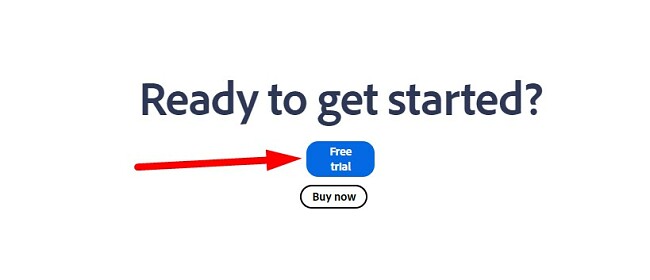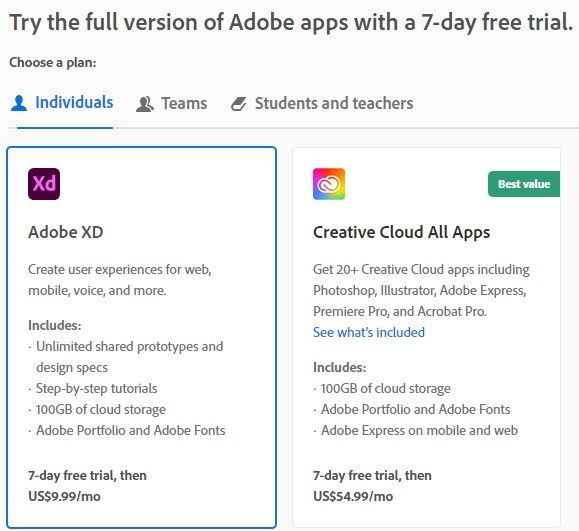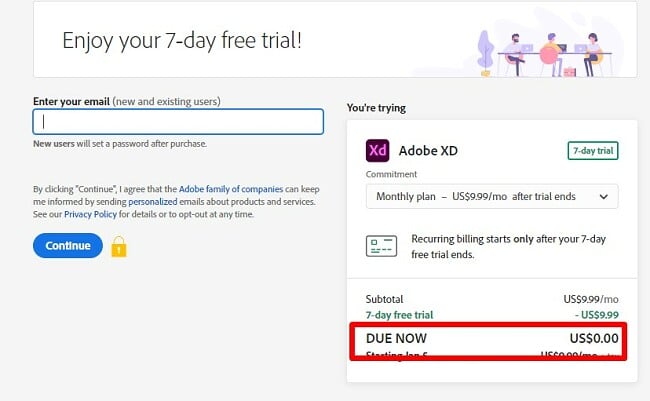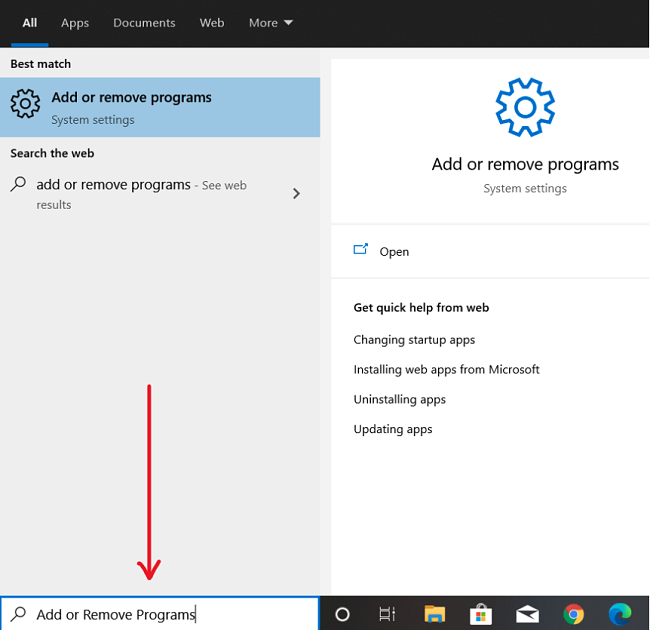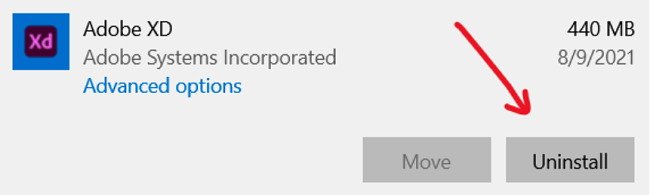Adobe XD להורדה בחינם - הגרסא העדכנית ביותר ל-2024
Adobe XD (Adobe Experience Design) היא תוכנת עיצוב ממשקי משתמש חווית משתמש מעולה ואינטואיטיבית שנוצרה על ידי Adobe כדי לאפשר לאנשים יצירתיים כמוכם לעצב, לבנות אב-טיפוס, ולשתף עיצובי חווית משתמש ואינטראקציה לאתרי אינטרנט, תוכנות, ומדיה חברתית.
התוכנה מאפשרת לכם לעבור במהירות מרעיונות כללים לעיצובים אינטראקטיביים ולשתף את עיצובי אתרי האינטרנט, האפליקציות למובייל, ממשקי המשחקים, תבניות הודעות הדוא"ל, וממשקי הקול שלכם. התוכנה מגיעה עם המון פיצ'רים שמאפשרים לכם לעשות את כל זאת בקלות, והדבר הכי טוב – אתם יכולים לקבל אתה לגמרי בחינם.
עקבו אחרי הוראות ההורדה בהמשך כדי לקבל את חבילת המתחילים של Adobe XD בחינם. שימו לב שתצטרכו להזין את פרטי כרטיס האשראי שלכם כדי לקבל את גרסת הניסיון בחינם למשך 7 ימים (ללא התחייבויות, ואתם יכולים לבטל 24 שעות לאחר ההתקנה כדי להימנע מחיוב). הגרסה החינמית מציעה לכם גישה בלתי מוגבלת למשך 7 ימים, אבל לאחר שהיא תיגמר, תוכלו לבחור להמשיך להשתמש בחבילה למתחילים עם גישה מוגבלת (רק מסמך משותף אחד פעיל, קישור משותף אחד, ו-2 עורכים), או לשדרג לגרסה המלאה.
איך להוריד ולהתקין את Adobe XD ל-PC שלכם בחינם
- לחצו כאן כדי לפתוח את עמוד ההורדה הרשמי של Adobe XD בכרטיסיה חדשה.
- תעבר לתחתית העמוד ותלחץ על כפתור הניסיון החינמי
![ניסיון חינם של Adobe XD]()
- אדובי תציע לך שתי אפשרויות:
- הורדת Adobe XD, הכוללת פרוטוטייפים משותפים ומפרטי עיצוב ללא הגבלה, Adobe Portfolio, Adobe Fonts ו-100 ג'יגה בתחכום.
- הורד את כל אפליקציות Creative Cloud, כולל מעל 20 תוכניות כמו Photoshop, InDesign, Premiere Pro ועוד. בחר את החבילה המועדפת עליך ולחץ על כפתור "התחל ניסיון חינם". לדוגמה, אני מוריד רק את Illustrator, אך ההוראות תקפות לכל המקרים
![XD ניסיון חינם]()
- הזינו כתובת דוא"ל תקינה ועמוד התשלום ייפתח. אף על פי שזה ניסיון חינמי, עליכם להזין את פרטי התשלום כדי להפעיל את הניסיון. לא יחויבו אתכם עד סוף הניסיון החינמי.
![ניסיון חינם של Adobe XD]()
- אם יש לך חשבון Adobe כבר, תוכל להתחבר כעת. אחרת, יש ליצור סיסמה מאובטחת וללחוץ על כפתור ההמשך.
- Adobe תאמת שאמצעי התשלום תקף, ואז היישום Creative Cloud יורד למחשב שלך.
- כאשר ההורדה הושלמה, פתח את הקובץ והכנס את הסיסמה שלך.
- Creative Cloud יותקן על המחשב שלך.
- כאשר ההורדה של Creative Cloud הושלמה, ההתקנה של Adobe XD תתחיל באופן אוטומטי. אם בחרת להוריד את כל אוסף התוכנות של Creative Cloud, הן יתחילו להתקין אחת על השניה.
סקירה כללית על Adobe XD
למשך לא מעט זמן משתמשים רבים של התוכנות של Adobe קיוו שהמפתחים יוציאו תוכנה שתציע כלים אינטואיטיביים ליצירת גרפיקות שמתאימות יותר לאתרי אינטרנט מודרניים, אפליקציות ווב, ואפליקציות מובייל. Adobe XD מאפשרת לכם לעשות בדיוק את זה. התוכנה היא חלק גדול מגל חידושים שלAdobe Inc., והיא משלבת שנים רבות של ניסיון, כלים, ופיצ'רים מתוכנות Adobe קודמות כדי לספק לכם את חווית העיצוב הטובה ביותר ל-UI/UX.
כחלק מ- Creative Cloud, קל לשתף את העבודה שלך, לייבא קבצים מתוכנות אחרות של אדובי, כמו פוטושופ, פרימייר פרו ואילוסטרייטור.
Adobe XD הוא התוכנה המושלמת עבורך אם אתה מחפש כלי גרפי שמאפשר לך ליצור בצורה חלקה את הממשק המשתמש הטוב ביותר עבור אתרי אינטרנט, אפליקציות, משחקים ועוד. למעשה, מלבד פיתוח מושגים ועיצובים, היישום מאפשר לך ליצור פרוטוטייפים ולשתף את הרעיונות שלך עם אחרים בדרך.
בעוד ש-XD הוא תוכנה מרובת תכונות שבדרך כלל מחויבת תשלום, ניתן להרשם לתוכנית התחלתית בחינם. יש לציין, אולם, כי לתוכנית זו יש מגבלותיה, כמו מספר המסמכים שניתן לשתף או מספר הפרוטוטיפים והפלטים שניתן ליצור.
הדבר הטוב ביותר לעשות הוא להתחיל עם הניסיון החינמי של 7 ימים, שמעניק לך גישה מלאה ללא מגבלות. לאחר מכן, תוכל להחליט אם ברצונך להמשיך עם תוכנית ההתחלה או להירשם לגרסה המלאה בסיומה של השבוע
הפיצ'רים של Adobe XD
אחת היתרונות הגדולים בשימוש ב-XD הוא שאם אתה זקוק לכלי מסוים, תמיד תוכל להעלות אותו מכל אפליקציה אחרת של Creative Cloud. כמו כן, קיימת האפשרות לייבא קבצי תמונה, כמו jpg, svg, png, ו-gif. עם זאת, אין ל-XD יכולת להעלות קבצי וידיאו או תמונות מצולמות ברצפים.
תצורת תוכן מודע
התצורה החכמה של תצורת תוכן מודע מאפשרת לך לעבוד מבלי לדאוג ליישור מושלם של כל הרכיבים השונים. Adobe XD יעביר אותם אוטומטית כך שייצרו מרווחים שווים כאשר אתה מוסיף, מסיר, או משנה את גודל האובייקטים. כדי להפעיל את תצורת תוכן מודע, השתמש בכלי הבחירה כדי לבחור שתיים או יותר שכבות ואז לחץ על יצירת רכיב. לאחר מכן, הפעל את תצורת תוכן מודע, וגודל הריפוד יתאים על פי השכבות הסמוכות ללא עיוות תמונות או תיבות טקסט.
המרות תלת-ממד
קח את עיצובי ה-UX שלך לשלב הבא עם תכונת ההמרה לתלת-ממד. היא מאפשרת לך לסובב את האובייקטים, להוסיף עומק ולשנות את הנקודת מבט של העיצוב שלך. כלי התלת-ממד האינטואיטיביים קלים לשימוש למדי, ומעניקים לך הזדמנות להציג את העיצוב שלך עם רמת אמיתות שאינה זמינה בתוכנות אחרות של Adobe. ההמרה לתלת-ממד מאוד שימושית עבור עיצובים של מציאות מדומה ומציאות מדומה מורחבת.
יצירה ושיתוף פרוטוטיפים
אחת הדברים הטובים ביותר לגבי Adobe XD הוא היכולת ליצור פרוטוטיפ של העיצוב שלך. לא רק שזה נותן לך הזדמנות לבדוק את זה ולוודא שהכול פועל ונראה מעולה, אלא שאתה יכול גם לשתף אותו בקלות עם לקוחות, עמיתים או מרצים.
יצירת פרוטוטיפים היא תכונה מרכזית ליצירת עיצובים אינטראקטיביים, כמו טפסים או כפתורים, ובדיקת האופן שבו לוחות האמנות השונים מתחברים ומגיבים אחד לשני.
ל-Adobe XD יש מספר כלים שתוכננו במיוחד עבור XD, כמו Auto Animate. תוכל להשתמש בכלי זה כדי לעצב אנימציות, מעברים, עיצובים שמתאימים לפי גודל המסך או המכשיר שבו הם מוצגים על ידי שינוי גודל של אובייקטים שונים או בחירת אובייקט שיישאר נעול במקומו בעת גלילה.
יצירת מעקב עבור שוני סוגי התערות משתמשים
מלבד העיצוב, הבנת איך משתמש מתער בעיצוב שלך היא אחד מהיבטים החשובים ביותר של הפרויקט. ל-Adobe XD יש את הכלים שיכולים לעזור לך לראות בדיוק כיצד משתמשים מגיבים הודות למספר טריגרים וקלטים שונים. בהתאם לפרויקט הסופי, תוכל להשתמש בכל דבר החל מטריגרים בסיסיים, כמו לחיצה או גרירה, ועד לאפשרויות מתקדמות יותר כמו קול, שימוש בשלט משחקי Bluetooth, ולחיצות מקשים שונות.
עיצוב פרוטוטיפים בשימוש קולי
ככל שהטכנולוגיה משתפרת, כך גוברת התלות בתוכנות מופעלות-קול. זה נכון בין אם אתה יוצר פרויקט חדש או עוזר קולי, או מפתח מיומנויות או משחקים עבור Alexa, Google Assistant, Siri ועוד. ל-Adobe XD יש את הכלים הדרושים ליצירת פרוטוטיפ קולי חזק, באמצעות יכולות שמבוססות על שמע בלבד שיכולות להבין פקודות ולבצע נגינת שמע ודיבור.
הרחבת העוצמה של XD באמצעות תוספים
ל-Adobe XD יש מגוון יכולות עצום, אך אפילו Adobe לא יכלה לכלול הכול בחבילה אחת. זו הסיבה שהיא תואמת לתוספים של גורמים שלישיים. תוכל להרחיב את היכולות מבחינה טכנית או להוסיף שילובי צבעים שונים שאינם זמינים דרך ערכות הצבעים המובנות. יש מאות תוספים חינמיים ובסבסקריפשן שניתן להעלות בקלות ל-XD מבלי להיות בעל רקע טכני או מומחיות.
קלות שימוש
לחווית השימוש הטובה ביותר, יש צורך במעט ניסיון בפיתוח או בעיצוב. כעת, עבור מעצבים ומפתחים, התוכנה קלה לשימוש למדי, במיוחד אם יש להם ניסיון קודם עם מוצרים אחרים של Adobe.
אם ברצונך ללמוד איך להשתמש ב-XD כראוי, תוכל לגשת למדור "למידה" רחב היקף דרך האפליקציה או אתר האינטרנט של Adobe.
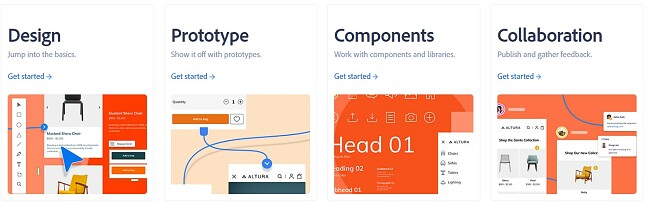
מדריכי שלב אחרי שלב יסייעו לך לעבור את התהליך המפתחי והעיצובי. תלמד כיצד להגדיר את העמדת העבודה שלך, מה עושות הכלים השונים, כיצד ליצור פריטי 3D, לעצב פרוטוטיפים בשימוש קולי, פרוטוטיפים רגילים, כיצד לשתף פעולה עם אחרים ועוד.
לאחר שתתחיל להשתמש ב-XD, תגלה כי זו תוכנה נוחה לשליטה בשל מיקודה היחודי. עם העדכונים האחרונים שהתבצעו בעדכון האחרון של XD, כמו Auto Animate ושיפור ה-Content Aware Layout, הכיוונונים הקטנים ביותר על לוח העבודה מתרחשים אוטומטית, מה שהופך את השימוש בתוכנה לעוד יותר נוח.
ממשק
כאשר אתה מתחיל פרויקט חדש ב-XD, תוכל לבחור את גודל מרחב העבודה שלך להיות בגודל של iPhone, מחשב שולחני, סיפור Instagram, או בגודל מותאם אישית.
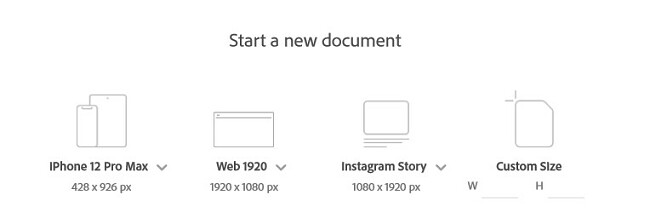
לאחר בחירת גודל הפרויקט המועדף עליך, יפתח מקום עבודה עם כלי בצד שמאל ואלמנטי סגנון בצד ימין.
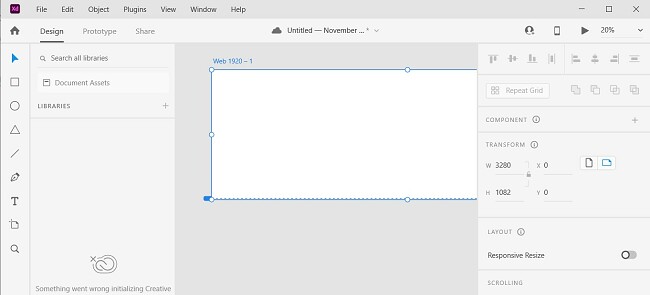
עם האלמנטים בצד ימין, תוכל להתאים את ההגדרות הבאות:
- סגנון: הוסף CSS ואפשרויות עיצוב נוספות כדי ליצור את העיצוב המושלם.
- עיצוב: בחר מתוך תבניות, משבצות ומצבים שונים התומכים ב-API של ממשק המשתמש.
עם ההגדרות הללו, ניתן להתאים כל פרט במראה האובייקטים במקום העבודה שלך. ניתן לעגל את פינות האובייקט, לשנות צבעים, להגדיר סוגי גופן שונים, לצפות באיך שהדף ייראה עם עיצוב רספונסיבי ועוד.
בסרגל הכלים בצד שמאל תוכל למצוא את כל הכלים העיקריים, כמו הוספת צורות, קווים, טקסטים וזום. כל כלי כולל קיצור מקלדת ופעם שתכיר אותם, תוכל לראות כמה העבודה שלך תתקדם מהר יותר.
תאימות
גרסת המלאה של Adobe XD זמינה רק עבור מחשבי PC ו-Mac, בהתאם שהם עומדים בדרישות מערכת המינימליות המפורטות להלן.
קיימות יישומונים של XD עבור Android ו-iOS, אך אלו מאפשרים רק תצוגה מקדימה של העיצוב ובדיקה של הפרוטוטיפ. תמיד תוכל לגשת לגרסה העדכנית ביותר של הפרויקט דרך ספריית Creative Cloud שלך. אך, אין כלי עריכה זמינים וכל השינויים חייבים להתבצע על המחשב שולחני.
קיימות שתי דרכים לתצוגה מקדימה של הפרויקטים שלך ב-XD:
- תצוגה מקדימה בזמן אמת דרך חיבור USB: חבר את המכשירים הניידים שלך למחשב המריץ את Adobe XD. תוכל לקבל מבט בזמן אמת על הפרוטוטיפים והעיצובים, וכל השינויים יוצגו על המכשיר הנייד בזמן אמת.
- טעינת מסמכי ענן: קבל גישה מיידית לכל מסמך XD שמור כמסמך ענן בחשבון Creative Cloud שלך.
דרישות מערכת
בנוסף להיות עם מפרט המערכת הנדרש על המחשב שלך, XD עובד רק עם הגרסאות העדכניות ביותר של הדפדפנים הבאים:
- Chrome: Windows 7+ ו-macOS 10.13+.
- Firefox: Windows 7+ ו-macOS 10.13+.
- Edge: Windows 10+
- Safari: macOS 10.13+
XD לא תומך בתצוגה של מפרטי עיצוב משותפים דרך דפדפני מובייל.
Windows
| מערכת הפעלה | Windows 10 )64-bit) ומעלה |
| תצוגה | רזולוציית 1280×800 וצג בגודל של לפחות 13 אינץ' |
| זכרון | 4 GB |
| קלט עט ומגע | תומך בכלי עט ותכונות מגע של Windows |
| אחסון | מומלץ להשתמש במסמכי ענן מתוך Creative Cloud ולא בקבצים מסונכרנים מ- Creative Cloud או שרתי אחסון אחרים. |
Mac
| מערכת הפעלה | macOS 10.15 (Catalina) או גרסה עדכנית יותר |
| תצוגה | רזולוציית 1400×900 וצג בגודל של לפחות 13 אינץ'. מומלץ להשתמש בתצוגת Retina, אך זה אינו חובה. |
| זכרון | 4 GB |
| אחסון | מומלץ להשתמש במסמכי ענן מתוך Creative Cloud ולא בקבצים מסונכרנים מ- Creative Cloud או שרתי אחסון אחרים. |
נדרש גישה לאינטרנט לצורך התקנה ורישום במערכות ההפעלה Windows ו-Mac, וכן לגישה לספריות ותכונות מסוימות. ניתן לצפות במפרטי עיצוב עם יכולות קול רק כאשר מחוברים לאינטרנט.
iOS: תואם עם כל iPads ו-iPhones 64-bit הרצים על iOS 14.0 וגרסאות מאוחרות יותר.
Android: Adobe בדקו את XD על Samsung Galaxy S10 & S20 ו- Google Pixel 2 & 4. לפי הבדיקות הללו, התוכנה צריכה להיות תואמת עם כל מכשירי Android 9.0 ומאוחר יותר עם תכונת Open GL ES 2.0.
כלי עריכה נוספים מ-Adobe
- Adobe Photoshop: Photoshop היא תוכנת העריכה הטובה ביותר לצילומים ותמונות דיגיטליות. התוכנה כוללת מבחר מעולה של כלים שמאפשר לכם לשנות בקלות את תווי הפנים של אדם, להסיר אובייקטים לא רצויים מתמונה, להוסיף כתב יצירתי, ועוד הרבה יותר.
- Adobe Illustrator: Adobe Illustrator עובדת גם על מחשבי Windows וגם על Mac. זוהי תוכנת העריכה והעיצוב המובילה בגרפיקות וקטורים, ומעצבים רבים משתמשים בה כדי ליצור גרפיקות לאינטרנט ולמובייל, לוגואים, אייקונים, אוספי תמונות, ועוד.
איך להסיר את ההתקנה של Adobe XD
אם גרסת הניסיון שלכם נגמרה, ואתם לא רוצים להמשיך להשתמש ב-Adobe XD או לשנות לחבילה למתחילים, אם יכולים להסיר את התוכנה מהמחשב שלכם בקלות אם תעקבו אחר הצעדים הבאים:
- כתבו בשורת החיפוש של Windows "Add or Remove Programs" ולחצו Enter.
![Screenshot of uninstalling Adobe XD on Windows]()
- מצאו את Adobe XD ברשימת התוכנות המותקנות ולחצו על "Uninstall".
![Screenshot of uninstalling Adobe XD]()
- אשף הסרת ההתקנה יפתח כעת. אשרו שאתם מעוניינים להסיר את התוכנה, והיא תימחק מהמחשב שלכם.
לחלופין, אתם יכולים לגשת לחשבון Creative Cloud Desktop שלכם, ללחוץ על 3 הנקודות האופקיות בפינה הימנית העליונה לצד Adobe XD, וללחוץ על Uninstall.
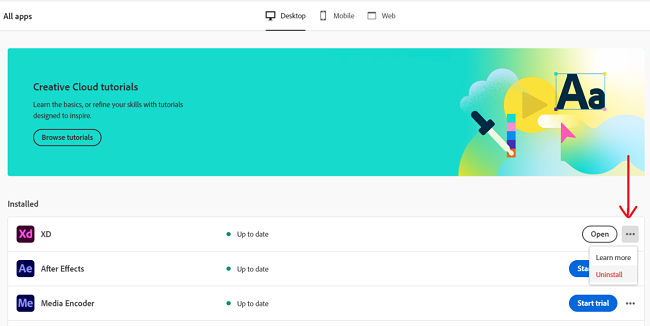
פעולה זו תסיר את התוכנה מהמחשב שלכם.
שאלות נפוצות
Adobe XD זמינה בחינם?
כן, גרסת הניסיון בחינם מציעה פונקציונליות מלאה. אתם תהיו מוגבלים למסמך אחד משותף פעיל, לקישור אחד פעיל, ול-2 עורכים בלבד, מה שלא אמור להפריע לכם אלא אם אתם מתכננים לשתף פעולה עם המון אנשים.
Adobe XD היא תוכנה מאובטחת?
לגמרי! אתם לא צריכים לדאוג בכלל מתוכנות זדוניות או וירוסים כל עוד אתם מורידים אתה מהאתר הרשמי של Adobe.
אפשר לשתף קישור פרטי עם מעצבים אחרים?
כן. תצטרכו להתחבר עם אותה Adobe ID שהשתמשתם בה כששלחתם את הקישור הפרטי כי אין אפשרות לגשת לקישור אלא אם יש לנמען את ה-Adobe ID והסיסמא שלכם.